Configurar cuentas de correo en Windows 10
Para configurar tus cuentas de correo en la aplicación "Correo" de Windows 10, sigue los siguientes pasos:
- Abre la aplicación "Correo".
- Al iniciar la aplicación de correo de windows 10 nos encontramos con la siguiente pantalla:

- Haremos clic en "agregar cuenta" y nos aparecerá la siguiente ventana de selección del tipo de cuenta:
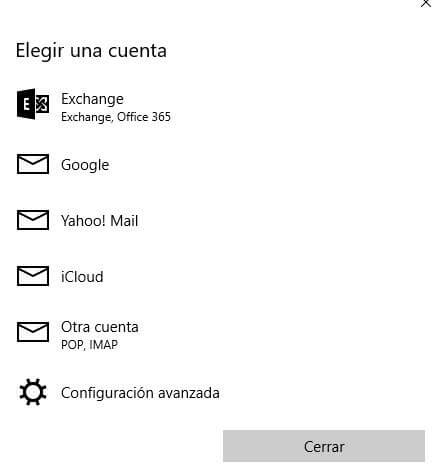
- Pulsa el botón "Siguiente" tres veces, de esta manera aparecerá el botón "Configuración avanzada".
- Seleccionaremos otra cuenta POP, IMAP y automáticamente nos pasará a la siguiente pantalla donde iremos indicando los datos de este modo:
Servidor entrante: imap.dondominio.com
Puerto 993
SSL Activado
Contraseña: La contraseña de la cuenta de correo
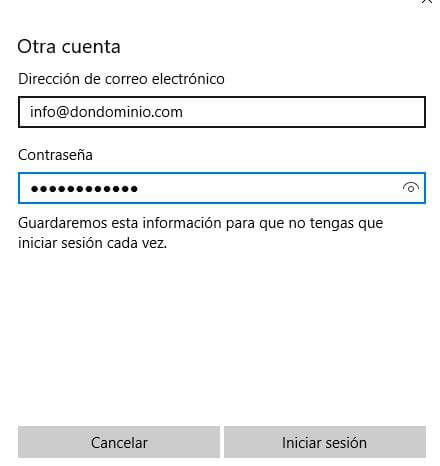
En caso de quererla configurar mediante POP, el servidor sería pop.dondominio.com, el puerto el 995 y el resto de datos iguales, seleccionando en tipo de cuenta POP3.
- Pasamos al servidor saliente que es smtp.dondominio.com, puerto 587 y usuario y contraseña igual que el entrante, todas estas opciones puedes verlas en las siguientes capturas:

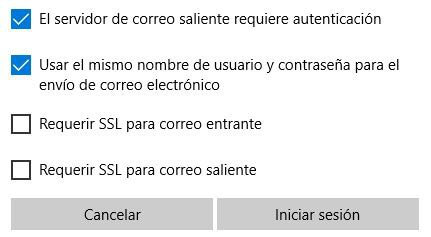
- Llegados a este punto, solo deberemos clicar en “Iniciar sesión” y la cuenta ya estará configurada.



